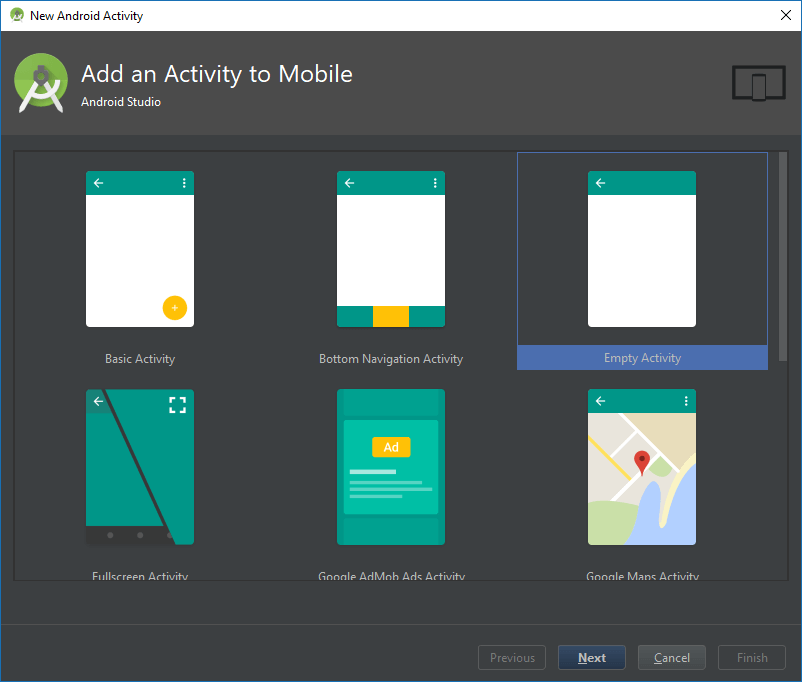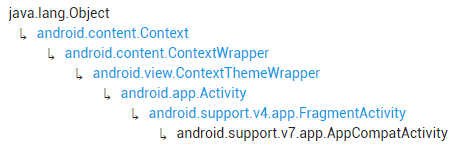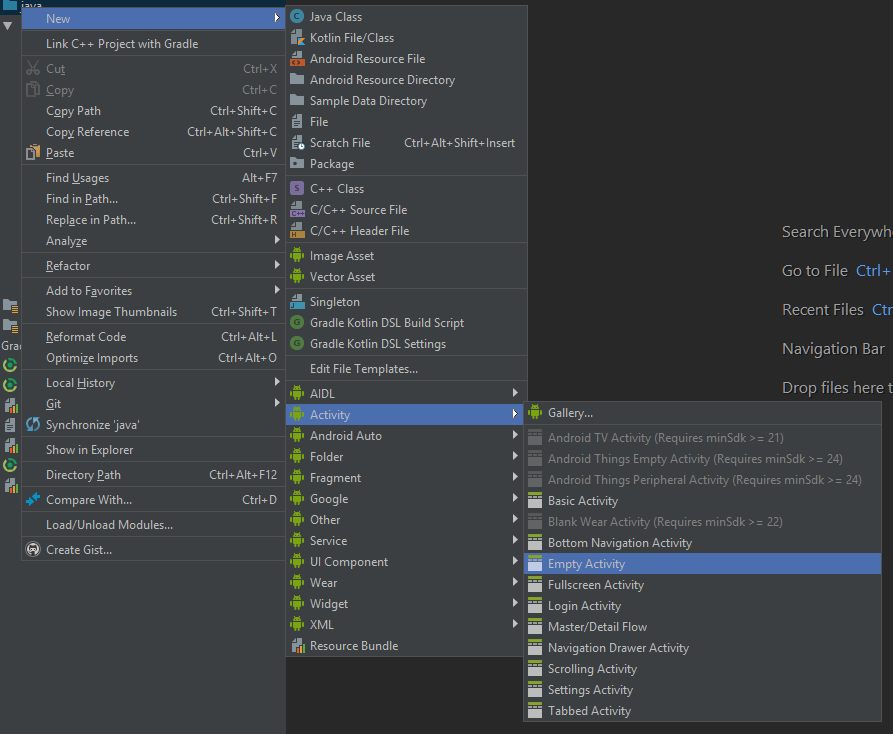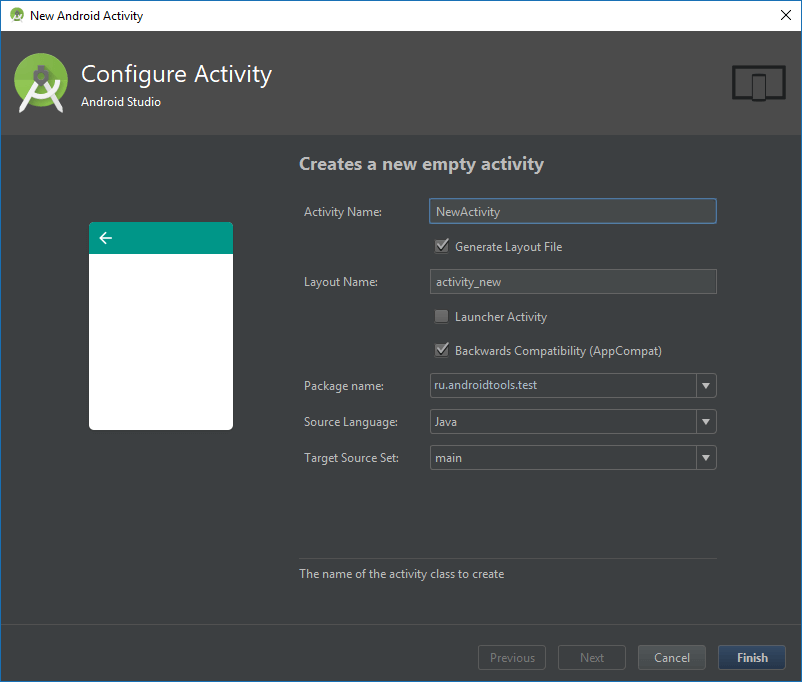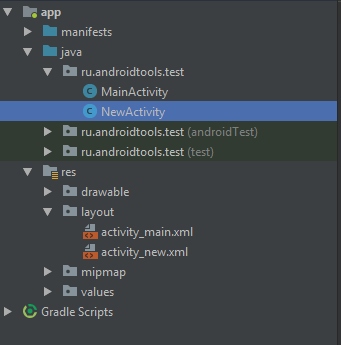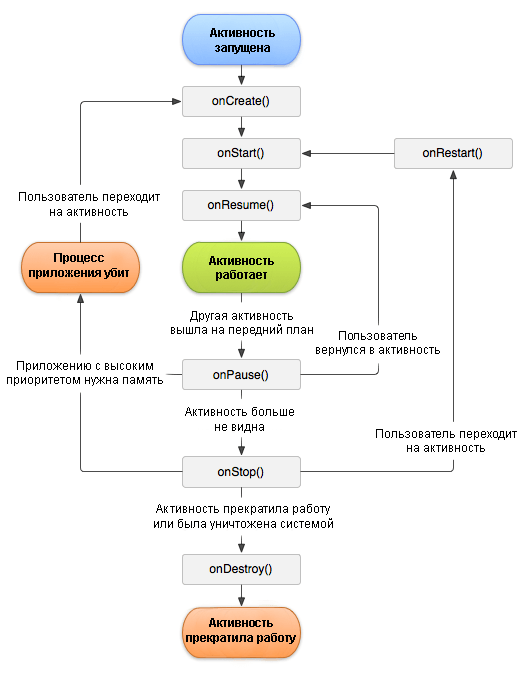при загрузке приложения первой появляется активность
Памятка по жизненному циклу Android — часть I. Отдельные Activity
Android спроектирован так, чтобы использование приложения пользователем было максимально интуитивным. Например, пользователи приложения могут повернуть экран, ответить на уведомление или переключиться на другое приложение, и после этих манипуляций они все так же должны иметь возможность продолжить использовать приложение без каких-либо проблем.
Чтобы обеспечить такое взаимодействие с пользователем, вы должны знать, как управлять жизненными циклами компонентов. Компонентом может быть Activity, Fragment, Service, класс Application и даже сам процесс приложения. Компонент имеет жизненный цикл, в течение которого он проходит через различные состояния. Всякий раз, когда происходит переход, система уведомляет вас об этом при помощи методов жизненного цикла.
Чтобы нам было легче объяснить, как работает жизненный цикл в Android, мы определили несколько сценариев (примеров из жизни), которые сгруппированы по компонентам:
Часть 1: Activity — ЖЦ одного активити (этот пост)
Диаграммы также доступны в виде шпаргалки в формате PDF для краткого ознакомления.
Примечание: эти диаграммы соответствуют поведению в Android P/Jetpack 1.0.
Следующие сценарии демонстрируют поведение компонентов по умолчанию, если не указано иное.
Если вы обнаружили ошибки в статье или считаете, что не хватает чего-то важного, напишите об этом в комментариях.
Часть 1: Activity
Пользователь нажимает кнопку Назад или
Вызван метод Activity.finish()
Самый простой сценарий показывает, что происходит, когда приложение с одним активити запускается, завершается и перезапускается пользователем:
Управление состоянием
onSaveInstanceState не вызывается (поскольку активити завершено, вам не нужно сохранять состояние)
onCreate не имеет Bundle при повторном открытии приложения, потому что активити было завершено и состояние не нужно восстанавливать.
Пользователь нажимает кнопку «Домой»
Пользователь переключается на другое приложение (через меню «Все приложения», из уведомления, при принятии звонка и т. д.)
В этом случае система остановит активити, но не завершит его сразу.
Управление состоянием
Когда ваше активити переходит в состояние Stopped, система использует onSaveInstanceState для сохранения состояния приложения на тот случай, если впоследствии система завершит процесс приложения (см. ниже).
Предполагая, что процесс не был убит, экземпляр активити сохраняется в памяти, сохраняя все состояние. Когда активити возвращается на передний план, вам не нужно повторно инициализировать компоненты, которые были созданы ранее.
Изменена конфигурация, такие как поворот экрана
Пользователь изменил размер окна в многооконном режиме
Управление состоянием
Изменения конфигурации, такие как поворот или изменение размера окна, должны позволить пользователям продолжить работу с того места, где они остановились.
Активити полностью уничтожено, но состояние сохраняется и восстанавливается при создании нового экземпляра.
Включён многооконный режим (API 24+) и потерян фокус
Другое приложение частично покрывает работающее приложение: диалоговое окно покупки (in-app purchases), диалоговое окно получения разрешения (Runtime Permission), стороннее диалоговое авторизации и т. д.
Появится окно выбора приложения (при обработке неявного интента), например диалоговое окно шейринга.
Этот сценарий не применим к:
Диалогам в том же приложении. Отображение AlertDialog или DialogFragment не приостанавливает базовое активити.
Уведомлениям. Пользователь, получающий новое уведомление или открывающий панель уведомлений, не приостанавливает текущее активити.
Активность и её жизненный цикл
Класс Acitvity является важнейшим компонентом Android-приложения, а способ запуска и компоновки является фундаментальной частью платформы Android. В отличие от парадигм программирования, где приложение запускается в методе main(), система Android инициирует код в экземпляре Activity, вызывая специальные коллбэки, которые соответствуют конкретным этапам жизненного цикла активности (подробнее о жизненном цикле активности будет сказано ниже).
Опыт использования мобильных приложений отличается от прочих тем, что взаимодействие пользователя с приложением не всегда начинается со стартового экрана. Например, если пользователь запустит приложение Gmail, он увидит список писем. Однако если он пользуется приложениями социальных сетей, которые могут запустить Gmail, то пользователь может попасть непосредственно на экран отправки письма.
Класс Activity предназначен для облегчения этой парадигмы. Когда одно приложение вызывает другое, вызывающее приложение запускает активность другого приложения, а не само приложение. Таким образом, активность служит точкой входа для взаимодействия приложения с пользователем.
Есть различные разновидности активностей, хотя все они так или иначе являются наследниками базового класса Activity. Например, если используется библиотека поддержки, то при создании нового проекта Android Studio генерирует класс MainActivity, который наследует от AppCompatAcitivty. Если посмотреть иерархию наследования, то в результате можно увидеть, что в начале этой иерархии будет находиться класс Activity.
Активность представляет собой окно, в котором приложение рисует свой UI. Это окно обычно полностью заполняет экран, но может быть меньше экрана или находиться поверх других окон. Как правило, одна активность представляет собой один экран в приложении. Например, одна активность может реализовывать окно настроек, в то время как другая — окно с выбором фото.
Большинство приложений имеют несколько экранов, из чего можно сделать вывод, что они содержат несколько активностей. Как правило, одна из активностей определяется как главная и является первым экраном, появляющимся при запуске пользователем приложения. Затем каждая активность может запустить другую активность для выполнения каких-либо действий. На примере Gmail можно увидеть, что главной активностью является экран со списком писем. Из этой активности можно запустить активность, которая отвечает за создание и отправку новых писем, или любую другую.
Несмотря на то, что активности работают вместе, чтобы организовать хороший пользовательский интерфейс в приложении, каждая активность слабо связано с другими: обычно в приложении есть минимальные зависимости между активностями. Кроме того, активности часто запускают активности других приложений. Например, активность веб-браузера может запустить активность приложения социальной сети.
Рассмотрим на примере, как добавить в приложение новую активность. Создадим в Android Studio новый пустой проект. По умолчанию, в приложении создаётся одна главная активность, называемая MainActivity. При этом в проекте происходят следующие действия.
Создаётся одноимённый класс MainActivity.java. В этом классе будет реализовываться вся работа активности, при создании в ней уже есть переопределённый метод onCreate() и загрузка разметки активности.
Как уже говорилось выше, метод setContentView() загружает разметку активности. Эта разметка берётся из XML-файла, который размещается в /res/layout. При создании проекта там уже находится сгенерированный файл activity_main.xml, идентификатор которого и передаётся в параметры setContentView(). Как правило, идентификатор идентичен названию файла. Если заглянуть в этот файл, то можно увидеть там TextView с надписью Hello World!, размещённое в центре экрана. Таким образом, то, что будет в коде этого файла, и увидит пользователь при запуске активности, для которой эта разметка установлена.
Чтобы приложение могло использовать активность, она должна быть зарегистрирована в манифесте приложения. IDE уже сделала это за разработчика, если открыть файл AndroidManifest.xml, то можно обнаружить там внутри элемент с именем, аналогичным имени активности.
Как уже говорилось выше, одна из активностей в приложении должна быть главной. Поэтому внутри был автоматически добавлен интент-фильтр со следующими параметрами:
Вот всё, что нужно для того, чтобы создать активность. Подводя итог, можно сказать, что для создания активности Android Studio выполняет 3 шага:
Ничто не мешает разработчику выполнять эти шаги вручную, однако намного проще воспользоваться возможностями Android Studio, которая в разы ускоряет этот процесс. Допустим, нам понадобилось добавить в проект вторую активность. Для того, чтобы добавить новую активность нужно в контекстном меню выбрать New — Activity. В списке будет предложено выбрать несколько активностей с уже готовыми компонентами (например, активность с настройками). Чтобы создать активность без лишних компонентов, нужно выбрать Empty Activity.
Откроется окно, в котором будет предложено ввести название новой активности и название XML-файла разметки.
Жмём Finish и видим, что Android Studio добавила все необходимые файлы для активности.
Как можно было заметить, при создании активности в коде класса добавляется переопределённый метод onCreate(). Этот метод вызывается, когда активность начинает свою работу, и соответствует началу жизненного цикла активности.
Для того, чтобы полностью понимать принцип работы активности, важно знать, что у каждой активности есть свой жизненный цикл: то есть она может находиться в одном из нескольких разных состояний, в зависимости от того, что происходит в приложении, или от действий пользователя. По мере того, как пользователь перемещается по приложению, активности в приложении проходят через разные состояния в своём жизненном цикле. Класс Activity предоставляет ряд коллбэков, которые сообщают активности о том, что состояние изменилось.
В методах обратного вызова можно описать, как должна вести себя активность на конкретных этапах жизненного цикла. Например, при создании потокового видеоплеера, можно приостановить загрузку видео, когда пользователь переключается на другое приложение, и возобновлять, когда пользователь возвращается в приложение. Иными словами, каждый коллбэк позволяет выполнять определённую работу, соответствующую заданному состоянию. Правильное управление переходом между состояниями делает работу приложения более надёжной и эффективной. Например, хорошая реализация обратных вызовов может помочь избежать таких проблем, как:
Для навигации между этапами жизненного цикла активности класс Activity предоставляет базовый набор из шести коллбэков: onCreate(), onStart(), onResume(), onPause(), onStop() и onDestroy(). Система вызывает каждый из этих коллбэков как только активность переходит в новое состояние.
По мере того, как пользователь начинает покидать активность, система вызывает методы для её демонтажа. В некоторых случаях этот демонтаж является лишь частичным, активность по-прежнему сохраняется в памяти (например, когда пользователь переключается на другое приложение) и все ещё может вернуться на передний план. Если пользователь возвращается к активности, она возобновляется с того места, где пользователь остановился. Вероятность, что система ликвидирует процесс — вместе с активностью — зависит от состояния активности в этот момент времени.
В зависимости от сложности активности, не всегда обязательно реализовывать все методы жизненного цикла. Однако важно понимать каждый из них и реализовывать те, которые обеспечивают правильную работу приложения.
Примечание: при переопределении любого из этих методов нужно вызвать реализацию суперкласса. Эмпирическое правило состоит в том, что во время инициализации всегда нужно вызывать суперкласс первым:
Во время деинициализации наоборот нужно выполнить всю работу и только потом вызвать суперкласс:
onCreate()
Этот метод обратного вызова срабатывает, когда система создаёт активность. Его наличие обязательно, поскольку здесь выполняется первоначальная настройка активности. В этом методе активность переходит в состояние Created. В методе onCreate() нужно выполнять основную логику запуска, которая должна выполниться только один раз. Например, реализация onCreate() может привязать данные к спискам, ассоциировать активность с ViewModel и создать экземпляры некоторых переменных. Этот метод принимает в качестве параметра savedInstanceState, который представляет собой объект Bundle, содержащий ранее сохраненное состояние активности. Если активность ранее не существовала, значение объекта Bunde будет равно null.
После того, как onCreate() завершит выполнение, активность переходит в состояние Started и система следом вызывает onStart() и onResume().
onStart()
Когда активность переходит в состояние Started, система вызывает этот метод. Вызов onStart() делает активность видимой для пользователя, так как приложение готовится к переходу активности на передний план и становится интерактивной. Например, здесь можно реализовывать код, который будет поддерживать пользовательский интерфейс.
Метод onStart() завершается очень быстро и, как и с onCreate(), активность не остаётся в состоянии Started, а переходит в состояние Resumed, после чего система вызывает метод onResume().
onResume()
Когда активность переходит в состояние Resumed, она выходит на передний план, а затем система вызывает метод onResume(). Это состояние, в котором приложение взаимодействует с пользователем. Приложение остается в этом состоянии, пока не произойдёт что-то, что переключит фокус с приложения. К таким событиям можно отнести, например, входящий вызов, переход пользователя на другую активность или выключение экрана устройства.
Когда происходит событие, прерывающее текущее состояние, активность переходит в состояние Paused и система вызывает метод onPause().
onPause()
Метод onPause() является первым признаком того, что пользователь покидает активность. Это не всегда означает, что активность уничтожается, она просто перестаёт находиться на переднем плане (хотя может оставаться видимой, если пользователь находится в многооконном режиме). Метод onPause() следует использовать для приостановки или регулирования операций, которые не должны продолжаться пока активность находится в состоянии Paused и ожидает возобновления. Существует несколько причин, по которым активность может войти в это состояние:
Метод onPause() можно также использовать для освобождения системных ресурсов, регулирования сенсоров или любых других ресурсов, которые могут влиять на расход батареи, пока активность приостановлена. Однако, как уже говорилось, активность в состоянии Paused может быть ещё частично видимой, поэтому лучше всего использовать для освобождения ресурсов onStop() вместо onPause().
Выполнение onPause() очень кратковременно и не обязательно предоставляет достаточно времени для выполнения операций. По этой причине не стоит использовать этот метод для выполнения длительных по времени операций, поскольку их выполнение может не успеть завершиться. Вместо этого такие операции тоже следует выполнять в методе onStop().
Завершение метода onPause() не означает, что активность выходит из состояния Paused. Скорее активность останется в этом состоянии до тех пор, пока не возобновится или не станет полностью невидимой для пользователя. Если активность возобновляется, система снова вызывает метод onResume(). Если активность возвращается из состояния Paused в состояние Resumed, система сохраняет экземпляр Activity в памяти, вызывает его в методе onResume(). В этом случае не нужно повторно инициализировать компоненты, созданные ранее. Если активность становится полностью невидимой, система вызывает метод onStop().
onStop()
Когда активность больше не видна пользователю, она переходит в состояние Stopped, и система вызывает метод onStop(). Это может произойти, например, когда вновь запущенная активность охватывает весь экран. Система также может вызвать onStop(), когда активность завершила свою работу и вот-вот будет уничтожена.
В методе onStop() приложение должно освобождаться или регулировать ресурсы, которые не нужны, пока приложение не отображается пользователю. Например, приложение может приостановить анимацию или переключиться с более детального на менее детальное обновление местоположения. Использование onStop() вместо onPause() гарантирует, что работа, связанная с UI, продолжится, даже если пользователь просматривает активность в многооконном режиме.
onStop() также следует использовать для выполнения относительно затратных в плане расхода CPU операций. Например, если не удается найти более подходящее время для сохранения информации в базе данных, это можно сделать в onStop().
Когда активность переходит в состояние Stopped, экземпляр Activity сохраняется в памяти: он содержит всю необходимую информацию, но не привязан к менеджеру окон. Поэтому при восстановлении не нужно заново инициализировать все компоненты. Система также отслеживает текущее состояние для каждого объекта View в разметке, поэтому, если пользователь вводит текст в виджет EditText, то этот контент сохранится и затем восстановится.
Примечание: Как только активность окажется остановленной, система может уничтожить процесс, который содержит активность, чтобы чтобы освободить память для своих нужд. Даже если система уничтожит процесс, она продолжает сохранять состояния объектов View (например, текст в EditText) в Bundle (парах «ключ-значение«) и восстанавливать их, когда пользователь возвращается в активность.
В состоянии Stopped активность либо возвращается для взаимодействия с пользователем, либо полностью завершается. Если активность возвращается, система вызывает onRestart(). Если активность завершается, система вызывает метод onDestroy().
onDestroy()
Метод onDestroy() вызывается до того, как активность будет уничтожена. Система вызывает этот метод по следующим причинам:
Если активность прекращает работу, то onDestroy() — это последний коллбэк жизненного цикла активности. Если onDestroy() вызывается в результате изменения конфигурации, система немедленно создаёт новый экземпляр активности и затем вызывает onCreate() в новом экземпляре.
Метод onDestroy() освобождает все ресурсы, которые ещё не были освобождены в методах ранее, такими как onStop().
Посмотрим на примере приложения, как это всё работает. Возьмём проект, который создали ранее, и переопределим в коде MainActivity все коллбэки жизненного цикла активности. Затем добавим в них показ всплывающих сообщений, чтобы знать, в какой момент какое состояние вызывается. В результате получается следующий код:
Активность и её жизненный цикл : 3 комментария
Потому что этот метод не является метод жизненного цикла
Спасибо. Из десяток статей эта лучшая (для новичка)
при загрузке приложения первой появляется активность
Определить первый запуск Activity
Как и с помощью чего такую проверку аctivity можно сделать?
Помощь в написании контрольных, курсовых и дипломных работ здесь.
Запуск activity из service
Добрый вечер! Как правильно запускать активность из сервиса? Метод startActivity(new.
Запуск Activity по клику на виджет
ни как не пойму как активити то вызвать из виджета?тост получилось чтоб вылезал, а активность не.
Запуск activity на половину экрана
Можно ли запустить activity, например на полэкрана, чтобы видно было первой activity. а нем второй?
Запуск Activity из другого apk
Здравствуйте! Попытаюсь максимально собрать мысли в кучу и описать, то что мне надо. Есть.
Решение
Мне кажется проще можно сделать.
Объявить глобальную переменную first, при OnStart() в true. При он onDestroy в false;
Добавлено через 38 секунд
Определить первый запуск Activity
самый верный ответ уже дан
Помощь в написании контрольных, курсовых и дипломных работ здесь.
Запуск активности из класса, который не наследуется от Activity
Есть класс, который отвечает за обработку логики. Есть функция, которая при определенном условии.
Приложение зависает, если свернуть и развернуть Activity или перейти на другую Activity
У меня в параллельном потоке происходит куча apply() Решение использовать apply вместо commit было.
Активность и её жизненный цикл
Класс Acitvity является важнейшим компонентом Android-приложения, а способ запуска и компоновки является фундаментальной частью платформы Android. В отличие от парадигм программирования, где приложение запускается в методе main(), система Android инициирует код в экземпляре Activity, вызывая специальные коллбэки, которые соответствуют конкретным этапам жизненного цикла активности (подробнее о жизненном цикле активности будет сказано ниже).
Опыт использования мобильных приложений отличается от прочих тем, что взаимодействие пользователя с приложением не всегда начинается со стартового экрана. Например, если пользователь запустит приложение Gmail, он увидит список писем. Однако если он пользуется приложениями социальных сетей, которые могут запустить Gmail, то пользователь может попасть непосредственно на экран отправки письма.
Класс Activity предназначен для облегчения этой парадигмы. Когда одно приложение вызывает другое, вызывающее приложение запускает активность другого приложения, а не само приложение. Таким образом, активность служит точкой входа для взаимодействия приложения с пользователем.
Есть различные разновидности активностей, хотя все они так или иначе являются наследниками базового класса Activity. Например, если используется библиотека поддержки, то при создании нового проекта Android Studio генерирует класс MainActivity, который наследует от AppCompatAcitivty. Если посмотреть иерархию наследования, то в результате можно увидеть, что в начале этой иерархии будет находиться класс Activity.
Активность представляет собой окно, в котором приложение рисует свой UI. Это окно обычно полностью заполняет экран, но может быть меньше экрана или находиться поверх других окон. Как правило, одна активность представляет собой один экран в приложении. Например, одна активность может реализовывать окно настроек, в то время как другая — окно с выбором фото.
Большинство приложений имеют несколько экранов, из чего можно сделать вывод, что они содержат несколько активностей. Как правило, одна из активностей определяется как главная и является первым экраном, появляющимся при запуске пользователем приложения. Затем каждая активность может запустить другую активность для выполнения каких-либо действий. На примере Gmail можно увидеть, что главной активностью является экран со списком писем. Из этой активности можно запустить активность, которая отвечает за создание и отправку новых писем, или любую другую.
Несмотря на то, что активности работают вместе, чтобы организовать хороший пользовательский интерфейс в приложении, каждая активность слабо связано с другими: обычно в приложении есть минимальные зависимости между активностями. Кроме того, активности часто запускают активности других приложений. Например, активность веб-браузера может запустить активность приложения социальной сети.
Рассмотрим на примере, как добавить в приложение новую активность. Создадим в Android Studio новый пустой проект. По умолчанию, в приложении создаётся одна главная активность, называемая MainActivity. При этом в проекте происходят следующие действия.
Создаётся одноимённый класс MainActivity.java. В этом классе будет реализовываться вся работа активности, при создании в ней уже есть переопределённый метод onCreate() и загрузка разметки активности.
Как уже говорилось выше, метод setContentView() загружает разметку активности. Эта разметка берётся из XML-файла, который размещается в /res/layout. При создании проекта там уже находится сгенерированный файл activity_main.xml, идентификатор которого и передаётся в параметры setContentView(). Как правило, идентификатор идентичен названию файла. Если заглянуть в этот файл, то можно увидеть там TextView с надписью Hello World!, размещённое в центре экрана. Таким образом, то, что будет в коде этого файла, и увидит пользователь при запуске активности, для которой эта разметка установлена.
Чтобы приложение могло использовать активность, она должна быть зарегистрирована в манифесте приложения. IDE уже сделала это за разработчика, если открыть файл AndroidManifest.xml, то можно обнаружить там внутри элемент с именем, аналогичным имени активности.
Как уже говорилось выше, одна из активностей в приложении должна быть главной. Поэтому внутри был автоматически добавлен интент-фильтр со следующими параметрами:
Вот всё, что нужно для того, чтобы создать активность. Подводя итог, можно сказать, что для создания активности Android Studio выполняет 3 шага:
Ничто не мешает разработчику выполнять эти шаги вручную, однако намного проще воспользоваться возможностями Android Studio, которая в разы ускоряет этот процесс. Допустим, нам понадобилось добавить в проект вторую активность. Для того, чтобы добавить новую активность нужно в контекстном меню выбрать New — Activity. В списке будет предложено выбрать несколько активностей с уже готовыми компонентами (например, активность с настройками). Чтобы создать активность без лишних компонентов, нужно выбрать Empty Activity.
Откроется окно, в котором будет предложено ввести название новой активности и название XML-файла разметки.
Жмём Finish и видим, что Android Studio добавила все необходимые файлы для активности.
Как можно было заметить, при создании активности в коде класса добавляется переопределённый метод onCreate(). Этот метод вызывается, когда активность начинает свою работу, и соответствует началу жизненного цикла активности.
Для того, чтобы полностью понимать принцип работы активности, важно знать, что у каждой активности есть свой жизненный цикл: то есть она может находиться в одном из нескольких разных состояний, в зависимости от того, что происходит в приложении, или от действий пользователя. По мере того, как пользователь перемещается по приложению, активности в приложении проходят через разные состояния в своём жизненном цикле. Класс Activity предоставляет ряд коллбэков, которые сообщают активности о том, что состояние изменилось.
В методах обратного вызова можно описать, как должна вести себя активность на конкретных этапах жизненного цикла. Например, при создании потокового видеоплеера, можно приостановить загрузку видео, когда пользователь переключается на другое приложение, и возобновлять, когда пользователь возвращается в приложение. Иными словами, каждый коллбэк позволяет выполнять определённую работу, соответствующую заданному состоянию. Правильное управление переходом между состояниями делает работу приложения более надёжной и эффективной. Например, хорошая реализация обратных вызовов может помочь избежать таких проблем, как:
Для навигации между этапами жизненного цикла активности класс Activity предоставляет базовый набор из шести коллбэков: onCreate(), onStart(), onResume(), onPause(), onStop() и onDestroy(). Система вызывает каждый из этих коллбэков как только активность переходит в новое состояние.
По мере того, как пользователь начинает покидать активность, система вызывает методы для её демонтажа. В некоторых случаях этот демонтаж является лишь частичным, активность по-прежнему сохраняется в памяти (например, когда пользователь переключается на другое приложение) и все ещё может вернуться на передний план. Если пользователь возвращается к активности, она возобновляется с того места, где пользователь остановился. Вероятность, что система ликвидирует процесс — вместе с активностью — зависит от состояния активности в этот момент времени.
В зависимости от сложности активности, не всегда обязательно реализовывать все методы жизненного цикла. Однако важно понимать каждый из них и реализовывать те, которые обеспечивают правильную работу приложения.
Примечание: при переопределении любого из этих методов нужно вызвать реализацию суперкласса. Эмпирическое правило состоит в том, что во время инициализации всегда нужно вызывать суперкласс первым:
Во время деинициализации наоборот нужно выполнить всю работу и только потом вызвать суперкласс:
onCreate()
Этот метод обратного вызова срабатывает, когда система создаёт активность. Его наличие обязательно, поскольку здесь выполняется первоначальная настройка активности. В этом методе активность переходит в состояние Created. В методе onCreate() нужно выполнять основную логику запуска, которая должна выполниться только один раз. Например, реализация onCreate() может привязать данные к спискам, ассоциировать активность с ViewModel и создать экземпляры некоторых переменных. Этот метод принимает в качестве параметра savedInstanceState, который представляет собой объект Bundle, содержащий ранее сохраненное состояние активности. Если активность ранее не существовала, значение объекта Bunde будет равно null.
После того, как onCreate() завершит выполнение, активность переходит в состояние Started и система следом вызывает onStart() и onResume().
onStart()
Когда активность переходит в состояние Started, система вызывает этот метод. Вызов onStart() делает активность видимой для пользователя, так как приложение готовится к переходу активности на передний план и становится интерактивной. Например, здесь можно реализовывать код, который будет поддерживать пользовательский интерфейс.
Метод onStart() завершается очень быстро и, как и с onCreate(), активность не остаётся в состоянии Started, а переходит в состояние Resumed, после чего система вызывает метод onResume().
onResume()
Когда активность переходит в состояние Resumed, она выходит на передний план, а затем система вызывает метод onResume(). Это состояние, в котором приложение взаимодействует с пользователем. Приложение остается в этом состоянии, пока не произойдёт что-то, что переключит фокус с приложения. К таким событиям можно отнести, например, входящий вызов, переход пользователя на другую активность или выключение экрана устройства.
Когда происходит событие, прерывающее текущее состояние, активность переходит в состояние Paused и система вызывает метод onPause().
onPause()
Метод onPause() является первым признаком того, что пользователь покидает активность. Это не всегда означает, что активность уничтожается, она просто перестаёт находиться на переднем плане (хотя может оставаться видимой, если пользователь находится в многооконном режиме). Метод onPause() следует использовать для приостановки или регулирования операций, которые не должны продолжаться пока активность находится в состоянии Paused и ожидает возобновления. Существует несколько причин, по которым активность может войти в это состояние:
Метод onPause() можно также использовать для освобождения системных ресурсов, регулирования сенсоров или любых других ресурсов, которые могут влиять на расход батареи, пока активность приостановлена. Однако, как уже говорилось, активность в состоянии Paused может быть ещё частично видимой, поэтому лучше всего использовать для освобождения ресурсов onStop() вместо onPause().
Выполнение onPause() очень кратковременно и не обязательно предоставляет достаточно времени для выполнения операций. По этой причине не стоит использовать этот метод для выполнения длительных по времени операций, поскольку их выполнение может не успеть завершиться. Вместо этого такие операции тоже следует выполнять в методе onStop().
Завершение метода onPause() не означает, что активность выходит из состояния Paused. Скорее активность останется в этом состоянии до тех пор, пока не возобновится или не станет полностью невидимой для пользователя. Если активность возобновляется, система снова вызывает метод onResume(). Если активность возвращается из состояния Paused в состояние Resumed, система сохраняет экземпляр Activity в памяти, вызывает его в методе onResume(). В этом случае не нужно повторно инициализировать компоненты, созданные ранее. Если активность становится полностью невидимой, система вызывает метод onStop().
onStop()
Когда активность больше не видна пользователю, она переходит в состояние Stopped, и система вызывает метод onStop(). Это может произойти, например, когда вновь запущенная активность охватывает весь экран. Система также может вызвать onStop(), когда активность завершила свою работу и вот-вот будет уничтожена.
В методе onStop() приложение должно освобождаться или регулировать ресурсы, которые не нужны, пока приложение не отображается пользователю. Например, приложение может приостановить анимацию или переключиться с более детального на менее детальное обновление местоположения. Использование onStop() вместо onPause() гарантирует, что работа, связанная с UI, продолжится, даже если пользователь просматривает активность в многооконном режиме.
onStop() также следует использовать для выполнения относительно затратных в плане расхода CPU операций. Например, если не удается найти более подходящее время для сохранения информации в базе данных, это можно сделать в onStop().
Когда активность переходит в состояние Stopped, экземпляр Activity сохраняется в памяти: он содержит всю необходимую информацию, но не привязан к менеджеру окон. Поэтому при восстановлении не нужно заново инициализировать все компоненты. Система также отслеживает текущее состояние для каждого объекта View в разметке, поэтому, если пользователь вводит текст в виджет EditText, то этот контент сохранится и затем восстановится.
Примечание: Как только активность окажется остановленной, система может уничтожить процесс, который содержит активность, чтобы чтобы освободить память для своих нужд. Даже если система уничтожит процесс, она продолжает сохранять состояния объектов View (например, текст в EditText) в Bundle (парах «ключ-значение«) и восстанавливать их, когда пользователь возвращается в активность.
В состоянии Stopped активность либо возвращается для взаимодействия с пользователем, либо полностью завершается. Если активность возвращается, система вызывает onRestart(). Если активность завершается, система вызывает метод onDestroy().
onDestroy()
Метод onDestroy() вызывается до того, как активность будет уничтожена. Система вызывает этот метод по следующим причинам:
Если активность прекращает работу, то onDestroy() — это последний коллбэк жизненного цикла активности. Если onDestroy() вызывается в результате изменения конфигурации, система немедленно создаёт новый экземпляр активности и затем вызывает onCreate() в новом экземпляре.
Метод onDestroy() освобождает все ресурсы, которые ещё не были освобождены в методах ранее, такими как onStop().
Посмотрим на примере приложения, как это всё работает. Возьмём проект, который создали ранее, и переопределим в коде MainActivity все коллбэки жизненного цикла активности. Затем добавим в них показ всплывающих сообщений, чтобы знать, в какой момент какое состояние вызывается. В результате получается следующий код:
Активность и её жизненный цикл : 3 комментария
Потому что этот метод не является метод жизненного цикла
Спасибо. Из десяток статей эта лучшая (для новичка)
Видео: Как пользоваться режимом разработчика в Android
Не раз нам приходили комментарии с просьбой рассказать поподробнее о режиме разработчика в Android. Многие знают, что это такое, но раз вопрос есть, то на него надо ответить.
Активация режима разработчика
Сначала надо активировать режим разработчика. Для этого надо перейти в настройки, найти вкладку “О телефоне”, а в ней поле “Номер сборки” и несколько раз часто тапнуть по нему. После этого в настройках самого смартфона появится новый пункт, который будет называться “Для разработчиков”.
Перед тем как начинать что-то делать, имейте в виду, что все действия производятся на свой страх и риск. Скорее всего, все будет нормально, но есть вероятность, что что-то может пойти не так и нормальное функционирование телефона будет нарушено.
Отчет об ошибке
Можно сформировать отчет об ошибке и отправить его туда, куда нужно. Но в некоторых случаях этот пункт недоступен или отсутствует вовсе. После нажатия на этот пункт начнет создаваться отчет, который создается несколько минут, а за прогрессом можно наблюдать в центре уведомлений. Когда отчет будет сформирован, его можно будет отправить, нажав на него, или отменить отправку, смахнув его в сторону, или сбросив все уведомления.
Пароль для резервного копирования
Пароль, который вводится для того, чтобы защитить ваши резервные копии от несанкционированного доступа, задается самим пользователем и может быть любым. Для того чтобы его задать, нужно открыть этот пункт настроек и ввести его. Если делаете это первый раз, то достаточно заполнить вторую и третью строчку. Если меняете, то надо вводить и установленный ранее пароль. Также можно и удалить пароль. Для этого надо ввести пароль, который был до этого, но не вводить новый.
Не выключать экран
Этот пункт может понадобиться когда вы хотите, чтобы при подключении питания экран оставался постоянно включенным. В обычной жизни это может пригодиться для того, чтобы пользоваться телефоном как часами или навигатором. Но злоупотреблять этим режимом не стоит, так как ресурс экрана не вечен.
Включить режим трансляции операций
Этот режим позволяет сохранять пакеты HCI Bluetooth в отдельном файле, который можно будет найти в специальной папке в памяти телефона. Нужно это в основном для разработчиков и специалистов по безопасности.
Заводская разблокировка
Пункт дает возможность разблокировать загрузчик. Не разблокирует, а только позволяет это сделать. Но если вы в этом не разбираетесь, то тоже лучше не заниматься этим и пройти мимо этого пункта. Тем более, если разблокировать его, то функции защиты не будут работать на устройстве.
Работающие приложения
Этот пункт наоборот может быть полезен простым пользователям, так как тут можно посмотреть сколько памяти “съедает” каждое приложение и остановить его. Если есть какие-то проблемы, то отсюда же можно отправить отчет об ошибке и просто поподробнее изучить сами приложения.
Отладка по USB
Отладка по USB нужна для того, чтобы можно было устанавливать соединение с компьютером используя Android Debug Bridge. Как правило это требуется для получения root-прав и модификации прошивок.
Запретить доступ для USB-отладки
Для отладки по USB требуется авторизовать компьютер для этой работы. Если вы не хотите, чтобы авторизованные ранее компьютеры имели доступ к отладке по USB и хотите, чтобы для них требовалась повторная авторизация, то для этого надо просто запретить доступ для USB-отладки.
Отчет об ошибке
Если активировать этот пункт, то в меню будет добавлена кнопка, которая позволяет создавать и отправлять отчеты об ошибках. По-умолчанию такая кнопка не активна, но после активации ее можно найти, если удерживать кнопку Power как для выключения. Раньше ее там не было, а после активации этого пункта она появляется.
Выбор приложения для фиктивных местоположений
В Android можно на программном уровне изменить свое местоположение не сходя с места. В некоторых играх, или приложениях это может пригодится. Этим можно будет разыгрывать друзей, или обманывать кого-то по поводу своего местоположения. В любом случае, все это можно сделать. Для этого надо скачать какое-нибудь приложения по запросу “Fake GPS” а настроить в нем новое положение. После этого в пункте “Выбрать приложение для фиктивных местоположений” выбрать его.
Сертификация беспроводных мониторов
Тут все понятно из названия. Можно включить отображение параметров сертификации беспроводных мониторов, если вам это нужно
Подробный журнал Wi-fi
Если есть желание подробно отслеживать работу Wi-Fi соединений, то вам сюда. Активировав этот режим, можно включить более подробные отображения в журнале.
Переключаться на мобильную сеть
Активация этого пункта позволит переключаться на мобильную сеть для передачи данных когда сигнал Wi-Fi становится слишком слабым. Но в этом случае надо не забывать про объем включенного трафика или его стоимость, если у вас не безлимит. Странно, что этот пункт спрятали сюда. Например, в iOS это называется ассистент Wi-Fi и находится в обычных настройках.
Не отключать передачу данных
Для быстрого переключения между сетями можно активировать значение, которое позволит не прекращать передачу данных через мобильную сеть даже при активном Wi-Fi подключении. В этом режиме будет проще и быстрее переходит от одной сети к другой.
Конфигурация USB
В этом пункте можно настроить то, что мы настраиваем в шторке уведомлений, когда телефон подключен к компьютеру. А именно режим работы USB. Но в данном случае можно выбрать не просто значение, а значение по умолчанию.
Отключить абсолютный уровень громкости
Этот пункт позволяет отключить абсолютный уровень громкости Bluetooth при возникновении проблем на удаленном устройстве. Под этим подразумевается, например, слишком громкий звук или невозможность его регулировки.
Визуальный отклик
Полезная вещь для любителей скринкаста. Она позволяет показать то место на экране, которого вы коснулись. На каждый день вряд ли пригодится, а для съемки скринкаста, обучающего видео или чего-то подобного может подойти.
Отображение касания
Для простого пользователя это больше просто развлечение, чем полезный инструмент, но тем не менее он позволяет отобразить зафиксированные точки касания экрана. Точки выстроятся в линию, если вы будете двигать пальцем по экрану. Также это может быть полезным, если вы захотите убедиться, что не сбилась калибровка экрана.
Показывать обновление поверхности
Если активировать данный пункт, то экран будет динамично подсвечиваться после обновления его содержимого. Для простого пользователя это может быть полезно например в том случае, когда телефон лежит с включенным экраном и в этот момент приходит сообщение или уведомление. Так будет проще не пропустить его.
Показывать границы элементов
Это пункт не имеет особой полезной нагрузки для простого пользователя. Просто можно увидеть где находятся границы элементов управления и экранных клавиш. Иногда может быть полезным, если хочеться проверить соответствие касаний расположенным элементам.
Написание справа налево
Этот пункт позволит расположить ползунки слева, а текст прижать к правому краю экрана. Просто все станет не так, как это общепринято. Нужно это возможно для левшей или просто людей, которые хотят сделать что-то необычное и немного изменить рутинный интерфейс своего смартфона.
Анимация
Настройка длительности анимации позволит визуально ускорить работу системы. Или наоборот сделать ее очень медленной. Второе возможно понадобится для того, чтобы разыграть не особо разбирающегося в тонкостях настроек друга.
Эмуляция дополнительных экранов
Позволит разработчикам имитировать различные размеры и разрешения экрана.
GPU-ускорение
Настройка позволяет заставить приложения использовать ускорение, если для них это не предусмотрено по умолчанию. Может существенно помочь в работе с графикой, но может и все испортить. Не рекомендовали бы увлекаться работой с этим пунктом.
Показывать обновление экрана
Настройка позволяет подсвечивать области экрана, которые были отрисованы графической подсистемой.
Включить 4x MSAA
Включение принудительной множественной выборки сглаживания. Но естественно надо иметь ввиду, что как и с любым графическим процессом, чем больше сглаживание, тем лучше выглядит картинка, но производительность при этом снижается.
Отключение передачи аудио (USB)
Настройка позволяет отключить автоматическую маршрутизацию на внешние USB-устройства.
Строгий режим
Настройка активирует режим мигания экрана, в том случае, если приложение использует главный поток для выполнения длительной и интенсивной операции.
Загрузка процессора
Позволяет отобразить на экране в виде цветной диаграммы загрузку центрального процессора, или графического чипа. При любых действиях диаграмма меняется и прокручивается. При этом, загрузку графического чипа можно отображать на экране, а можно записывать в специальный файл.
Не сохранять действия
Активация этого пункта позволит удалять сводку действий приложения после того как оно будет закрыто. Двоякое явление. Не всегда это будет хорошо.
Лимит фоновых процессов
Полезная опция для сохранения аккумулятора и производительности смартфона. Из названия видно, что она устанавливает лимит на количество фоновых процессов, которые могут работать одновременно.
Все ANR
Если хочется видеть уведомление системы о том, что приложение не работает или работает не так как должно, то активация этого пункта позволит получать подобные уведомления.
Неактивные приложения
В этом пункте находится встроенный диспетчер неактивных приложений, который позволит регулировать их активность.
Разрешить сохранение на внешние накопители
Если штатно для приложения не предусмотрена возможность установки на внешний накопитель, то активация этого пункта позволит это сделать независимо от “желания” приложения. Но не стоит забывать, что часто приложения не просто так отказываются устанавливаться на внешний накопитель и для этого есть свои причины. Поэтому, если активируете эту возможность, будьте готовы, что что-то может пойти не так.
Изменение размера многооконности
Настройка позволяет менять размер окон в режиме многооконности независимо от того, согласно ли на это приложение. Опять же, если разработчик был против этого, то наверняка у него были не это причины и лучше не лезть в это.
Отключение режима разработчика
Как и было сказано в начале, режим разработчика можно отключить. Хотя отключается он немного другим способом, нежели включается. Для отключения надо будет открыть настройки и перейти в раздел “приложения”. После этого нужно будет найти приложение “Настройки” и зайдя в него стереть все данные. Если это сделать, режим разработчика будет отключен. А если понадобится включить его снова, то сделать это можно будет там же способом, который был описан в начале.
Итоги
Мы рассказали вам про меню настроек разработчика и что означают основные пункты. Как вы поняли, большинство пунктов не для простых пользователей. Они понадобятся или тем, кто действительно является разработчиком, или тем, кто хочет на свой страх и риск поподробнее разобраться в возможностях операционной системы от Google. Еще раз добавим, что если навыков в этой области мало, то лучше даже не пробовать.